چگونه در توییچ استریم کنیم ؟ استریم با کامپیوتر و گوشی و کنسول


توییچ یکی از محبوبترین پلتفرمهای استریم در جهان است که برای بازیسازها، استریمرها، و حتی کسانی که به دنبال به اشتراکگذاری محتوای خود هستند، تبدیل به یک مکان پرطرفدار شده است. اگر شما هم علاقهمند به شروع استریم در توییچ هستید، این مقاله چگونه در توییچ استریم کنیم برای شما خواهد بود. در این مقاله ازسایت ارائه دهنده اینترنت ماهان نت به شما آموزش خواهیم داد که چگونه در توییچ استریم کنید، چه با کامپیوتر، گوشی، یا کنسولهای بازی.
برای شروع استریم در توییچ، ابتدا نیاز به ساخت یک حساب کاربری در توییچ دارید. این فرآیند ساده است و تنها با وارد کردن اطلاعات پایهای مانند ایمیل، نام کاربری و رمز عبور، میتوانید حساب خود را بسازید.
بعد از ساخت حساب، نیاز به تنظیمات و ابزارهای خاص دارید تا استریم خود را آغاز کنید. در ادامه به توضیحات برای پلتفرمهای مختلف میپردازیم.
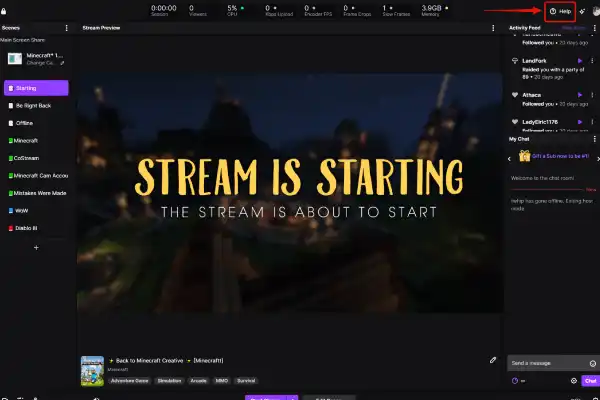
برای استریم کردن در توییچ با کامپیوتر، به یک نرمافزار استریمینگ نیاز خواهید داشت. در این بخش، آموزش گام به گام برای شروع استریم در توییچ با استفاده از Twitch Studio ارائه شده است:
پس از نصب نرمافزار، آن را باز کنید و وارد حساب توییچ خود شوید تا به تنظیمات استریم دسترسی پیدا کنید.
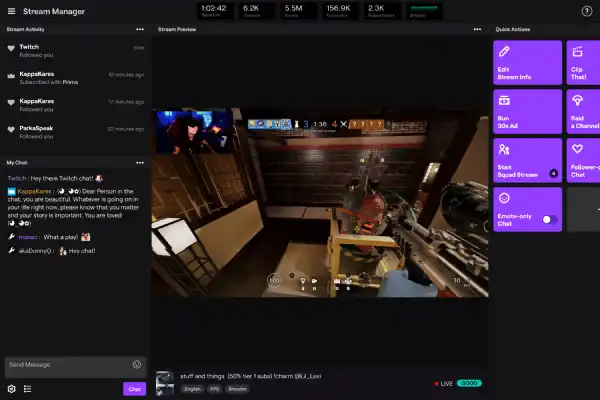
برای استریمینگ روی توییچ، داشتن تجهیزات مناسب و نرمافزارهای مرتبط میتواند تجربه استریم شما را به سطح بالاتری ببرد. در اینجا بهترین تجهیزات برای استریم توییچ را معرفی میکنیم:
| تجهیزات | توضیحات |
| کامپیوتر (PC) یا لپتاپ | برای استریمینگ با کیفیت، یک کامپیوتر قدرتمند با پردازنده و کارت گرافیک مناسب ضروری است. این کامپیوتر باید توانایی پردازش بازیها و پخش همزمان ویدئو را داشته باشد. |
| دوربین یا وبکم | اگر قصد دارید صورت خود را به هنگام استریمینگ نشان دهید، یک دوربین با کیفیت مناسب یا وبکم ضروری است. دوربینهایی با کیفیت 1080p یا 4K معمولاً بهترین انتخاب هستند. |
| میکروفن | برای ارتباط با تماشاگران و ایجاد صدای با کیفیت، بهترین میکروفون استریم نیاز است. میکروفنهای USB یا XLR با کیفیت بالا میتوانند صدای شما را به طور واضح و شفاف انتقال دهند. |
| هدفون یا اسپیکر | برای شنیدن بهتر صداها و موسیقی در طول استریمینگ، استفاده از یک هدفون یا اسپیکر با کیفیت ضروری است تا به وضوح صداهای بازی و صدای خودتان را بشنوید. |
| کارت صدا | کارت صدا برای بهبود کیفیت صداها و جلوگیری از ایجاد نویزهای اضافی و افت کیفیت صدا توصیه میشود. یک کارت صدای خارجی میتواند صدا را با کیفیت بالاتر ضبط و پخش کند. |
| سیستم رفع صدا | برای جلوگیری از صدای ناخواستهی تنفس یا صداهای پاپ (pop) در هنگام صحبت، استفاده از یک سیستم رفع صدا یا فیلترهای pop مناسب ضروری است تا صدای استریم شفاف و حرفهای باشد. |
| نرمافزار استریمینگ | از نرمافزارهایی مثل OBS Studio یا XSplit برای کنترل و مدیریت استریم استفاده میشود. این نرمافزارها امکانات پیشرفتهای برای پخش زنده، افزودن صحنهها، و مدیریت منابع دارند. |
| اتصال اینترنت پرسرعت | برای استریمینگ بدون قطعی و با کیفیت، اتصال اینترنت پرسرعت و پایدار ضروری است. حداقل سرعت آپلود 3-5 Mbps برای استریم با کیفیت استاندارد و 10 Mbps برای استریم با کیفیت بالا توصیه میشود. |
این تجهیزات و نرمافزارها به شما کمک خواهند کرد تا استریمهایی با کیفیت بالا و بدون مشکل پخش کنید. داشتن تجهیزات مناسب برای استریمینگ نه تنها تجربه شما را بهبود میبخشد، بلکه باعث افزایش جذب تماشاگران و ارتقای کیفیت محتوای شما خواهد شد.
البنه شایان ذکر هست که استریم با توییچ نیاز به داشتن اینترنت با سرعت و پینگ پایین است که پیشنهاد ما به شما اینترنت گیمینگ ماهان نت است.
برای اتصال حساب توییچ خود به نرمافزار OBS Studio و شروع استریم در توییچ، مراحل زیر را دنبال کنید:
زمان مورد نیاز: 10 دقیقه
نرمافزار OBS Studio را باز کرده و سپس روی علامت + در بخش Sources (منابع) پایین صفحه کلیک کنید.
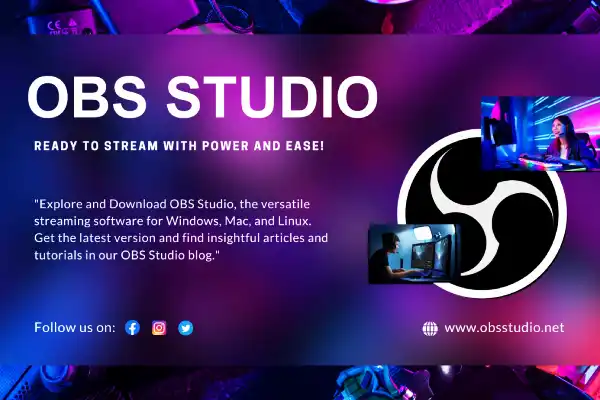
در پنجره باز شده، یک نام برای صحنه خود وارد کرده و روی OK کلیک کنید.
در قسمت Sources، منابع مختلف خود را برای استریم اضافه کنید. این منابع میتوانند شامل صفحه نمایش، دوربین، و منابع صوتی باشند.
برای افزودن Display Capture، روی علامت + دوباره کلیک کنید و سپس گزینه Display Capture را انتخاب کنید.
در پنجره باز شده، گزینه Create New را انتخاب کرده و یک نام برای برچسب وارد کنید. سپس روی OK کلیک کنید.
برای تنظیمات صدا، مجدداً روی علامت + کلیک کرده و سپس Audio Input Capture را انتخاب کنید. مراحل مشابه را برای تنظیم صدا دنبال کنید.
پس از تنظیم صحنهها و منابع استریم، از منوی سمت راست روی Settings کلیک کنید.
در پنجره Settings، از منوی سمت چپ، روی Stream کلیک کرده و سپس کد استریم توییچ خود را در بخش Stream Key کپی کنید.
این کد را در نوار Stream Key در OBS وارد کنید و روی OK کلیک کنید.
پس از انجام این مراحل، شما آمادهاید تا استریم خود را آغاز کنید. کافیست روی Start Streaming در OBS کلیک کنید تا پخش زنده شما در توییچ آغاز شود.
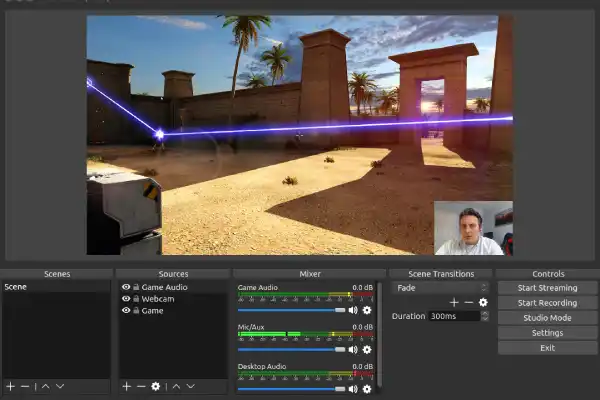
برای اتصال حساب توییچ خود به OBS Studio و شروع استریم گیمها یا محتوای زنده، مراحل زیر را دنبال کنید:
اگر حساب کاربری در توییچ ندارید، ابتدا باید یک حساب کاربری جدید در توییچ ایجاد کنید.
اگر OBS را نصب نکردهاید، به وبسایت رسمی OBS مراجعه کرده و نرمافزار را دانلود و نصب کنید.
وارد حساب توییچ خود شوید و از داشبورد (Dashboard) بالای صفحه، گزینه Stream Key را پیدا کنید.
روی Stream Key کلیک کرده و کلید استریم را کپی کنید.
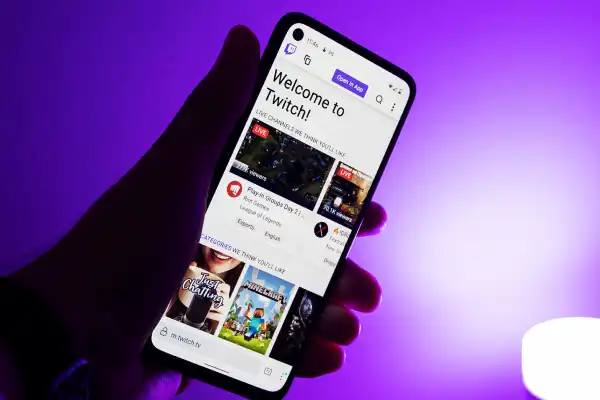
برای استریم کردن در توییچ با موبایل، میتوانید از اپلیکیشن رسمی توییچ استفاده کنید. در ادامه، مراحل سادهای برای استریم با گوشی آمده است:
با این مراحل، شما به راحتی میتوانید با گوشی خود در توییچ استریم کنید و محتواهای خود را با دیگران به اشتراک بگذارید.
برای استریم کردن در توییچ با PlayStation 4 (PS4)، میتوانید از قابلیتهای داخلی PS4 استفاده کنید. مراحل زیر را دنبال کنید:
ابتدا وارد حساب کاربری خود در Twitch از طریق سایت یا اپلیکیشن توییچ در دستگاهی مثل گوشی یا کامپیوتر شوید.
از PlayStation Store، اپلیکیشن Twitch را جستجو و نصب کنید.
پس از نصب، اپلیکیشن توییچ را اجرا کرده و وارد حساب خود شوید.
به منوی اصلی PS4 بازگردید، بازی یا برنامهای که میخواهید استریم کنید را انتخاب کنید.
پس از اتمام استریم، به Sharing and Broadcasts برگشته و Stop Broadcasting را انتخاب کنید تا استریم شما متوقف شود.
با دنبال کردن این مراحل، میتوانید به راحتی در PS4 خود استریم را شروع کرده و از قابلیتهای داخلی PlayStation برای اشتراکگذاری محتوای خود بهرهبرداری کنید.
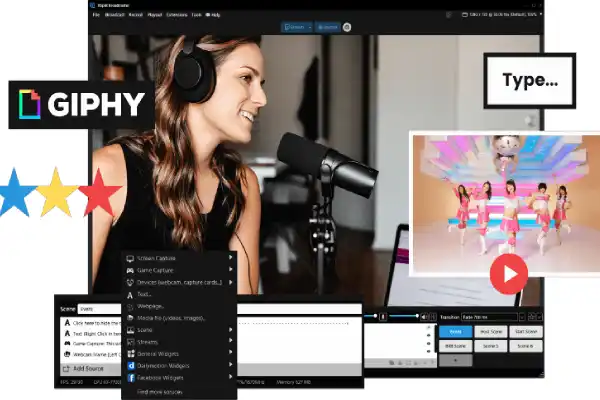
برای استریم با برنامهها و ابزارهای دیگر مانند XSplit یا vMix، مراحل مشابه با استفاده از OBS یا Streamlabs است. این برنامهها قابلیتهای پیشرفتهتری مانند صحنههای مختلف، افکتهای تصویری و … را ارائه میدهند که برای استریمرهای حرفهای مناسب است.
در این بخش، به مقایسه توییچ با چند پلتفرم استریم دیگر میپردازیم:
| ویژگی | توییچ | یوتیوب لایو | فیسبوک لایو |
| کیفیت استریم | عالی | عالی | خوب |
| رابط کاربری | ساده | پیچیدهتر | ساده |
| امکانات چت | عالی | خوب | متوسط |
| محبوبیت | بسیار بالا | بالا | متوسط |
| امکان کسب درآمد | عالی | عالی | خوب |
در برخی کشورها ممکن است دسترسی به توییچ محدود شده باشد. برای استفاده از توییچ بدون فیلترشکن، شما میتوانید از اینترنت پرسرعت با قابلیت پشتیبانی از VPN یا استفاده از خدمات ویژهای که دسترسی به این سایتها را بدون فیلترشکن فراهم میآورد، بهرهمند شوید.
برای استریم با کیفیت و بدون لگ، داشتن اینترنت پرسرعت و پایدار از اهمیت ویژهای برخوردار است. اینترنت ماهاننت با ارائه خدمات مختلف مانند اینترنت فیبر نوری و VDSL، میتواند گزینهای مناسب برای استریمرها باشد که نیاز به سرعت و پایداری بالا دارند.ممنون که تا پایان محتوای چگونه در توییچ استریم کنیم همراه ما بودید.
ابتدا حساب کاربری توییچ بسازید، نرمافزار استریم را نصب کنید و تنظیمات را انجام دهید.
بله، میتوانید با استفاده از اپلیکیشن توییچ از گوشی خود استریم کنید.
از اینترنت پرسرعت و ابزارهای حرفهای مانند OBS یا Streamlabs استفاده کنید و تنظیمات و منابع را به دقت تنظیم کنید.
استریم تو توییچ بهمون پول میده؟
بله، استریم کردن در توییچ میتواند درآمدزایی داشته باشد. روشهای اصلی کسب درآمد عبارتند از:
اشتراکها: بینندگان میتوانند ماهانه به کانال شما اشتراک بدهند و شما از آن درآمد کسب میکنید (معمولاً ۵۰٪ از مبلغ اشتراک).
تبلیغات: با پخش تبلیغات در استریم خود میتوانید درآمد کسب کنید.
Donations و Bits: بینندگان میتوانند از طریق donations و Bits به شما پول اهدا کنند.
حامیان (Sponsorships): برندها ممکن است شما را پشتیبانی کنند.
افلییت مارکتینگ: با معرفی محصولات و دریافت درصد از فروش، میتوانید درآمد کسب کنید.
Twitch Prime: کاربران Prime میتوانند اشتراک رایگان به کانال شما بدهند که درآمدی مشابه اشتراک معمولی دارد.
برای درآمد از تبلیغات و Bits باید به Twitch Affiliate یا Twitch Partner تبدیل شوید.